Windows가 설치된 스마트폰에서 브라우저를 사용하여 앱 다운로드 및 설치

웹 브라우저를 사용하여 Windows 10 Mobile 및 Windows Phone용 앱을 설치하는 효율적인 방법을 알아보세요.
페이스북 로그아웃 방법이 궁금하세요? 친구의 PC에서 확인한 후 Facebook 로그아웃 버튼을 눌렀는지 기억나지 않거나 다른 사람이 귀하의 계정에 액세스하는 것으로 의심되는 경우 마음을 편안하게 갖기 쉽습니다. 인기 있는 소셜 네트워크는 귀하의 계정에 연결된 모든 장치에 대한 개요를 제공하며, 이를 사용하여 원격으로 Facebook에서 로그아웃하여 원치 않는 세션을 종료할 수 있습니다. 계정을 더 잘 제어하려면 이 튜토리얼에서 컴퓨터, Android 또는 iPhone에서 로그인한 위치와 Facebook에서 로그아웃하는 방법을 보여줍니다.
내용물
Facebook에서 로그인한 위치를 확인하는 방법
계정에 로그인한 Facebook 장치 목록에 도달하는 방법을 설명하기 전에 각 장치에 대해 표시되는 세부 정보를 살펴보겠습니다.

Facebook에 로그인한 위치는 어디인가요? 연결된 장치 목록에서 세부 정보 가져오기
Facebook의 "로그인 위치" 목록의 각 항목에는 다음이 표시됩니다.
이러한 세부 정보는 다른 사람이 귀하도 모르는 사이에 귀하의 Facebook 계정을 사용하고 있는지 또는 귀하가 언제든지 로그아웃을 게을리했는지 식별하는 데 도움이 됩니다. 장치에 관계없이 "로그인 위치" 목록에 쉽게 도달하여 모든 항목을 검토할 수 있습니다.
Windows 또는 Mac의 브라우저에서 Facebook 연결 장치 목록에 액세스
Mac을 사용하든 Windows 10 컴퓨터나 장치를 사용하든 원하는 웹 브라우저(Google Chrome, Mozilla Firefox, Safari 등)에서 Facebook 을 열고 로그인합니다. 오른쪽 상단 모서리에 표시된 아래쪽 화살표를 찾으세요. 클릭하거나 누릅니다. 열리는 메뉴에서 설정 및 개인 정보 보호 에 액세스합니다 .

드롭다운 메뉴에서 설정 및 개인정보 보호를 누릅니다.
설정 및 개인 정보 보호 메뉴 에서 설정 을 클릭하거나 탭 합니다 .

설정에 액세스하여 Facebook에 연결된 모든 기기를 확인하세요.
설정 페이지 의 왼쪽 열에서 "보안 및 로그인" 탭을 선택합니다. 또는 Facebook 보안 및 로그인 링크에 액세스하여 이 페이지로 이동할 수 있습니다 .
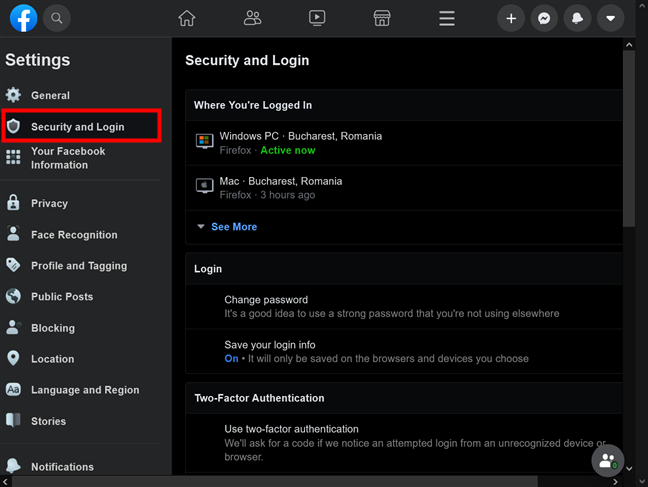
보안 및 로그인 페이지에 액세스
첫 번째 섹션은 "로그인한 위치"라고 하며 기본적으로 가장 최근에 Facebook 계정에 액세스하는 데 사용한 두 개의 장치만 나열합니다. 현재 세션은 현재 활성 상태 와 함께 맨 위에 표시됩니다 . 더 보기 를 클릭하거나 탭하면 현재 Facebook 계정에 로그인된 모든 장치 목록이 표시됩니다.

더보기를 눌러 로그인한 모든 Facebook 장치 목록을 표시합니다.
해당 장치에서 Facebook에 액세스하는 데 마지막으로 사용 된 특정 IP 주소 가 포함된 도구 설명을 보려면 원하는 위치에 커서를 가져가십시오 .
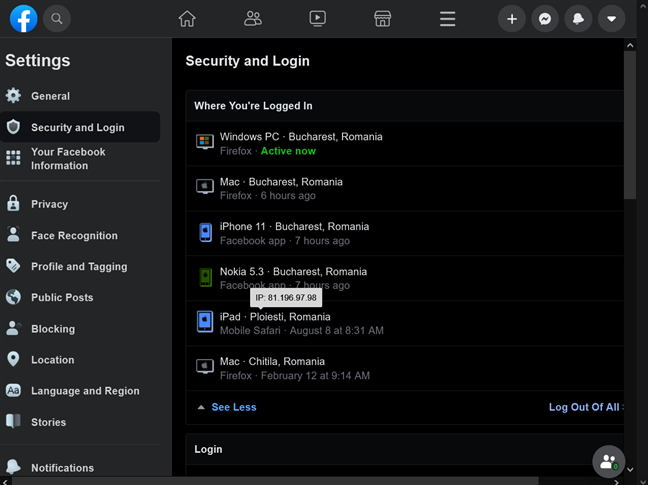
Facebook에 로그인한 기기의 IP 주소 받기
참고: PC의 브라우저를 통해 Facebook에 연결된 경우에만 IP 주소를 볼 수 있습니다. 이 튜토리얼의 끝부분에 있는 보너스 장에 자세히 설명된 대로 모바일 브라우저 앱에서 Facebook에 액세스하는 경우 이 마지막 옵션을 사용할 수 없습니다 .
Android 앱을 사용하여 Facebook에 로그인한 모든 기기 보기
Android에서도 프로세스가 간단하지 않습니다. Android 스마트폰 또는 태블릿에서 Facebook 앱을 실행하고 오른쪽 상단 모서리에 있는 햄버거 버튼을 탭합니다.

Android Facebook 앱의 오른쪽 상단 모서리에 있는 세 개의 수평선 모양의 버튼을 누릅니다.
그런 다음 화면 하단으로 스크롤하여 설정 및 개인 정보 보호 에 액세스합니다 .
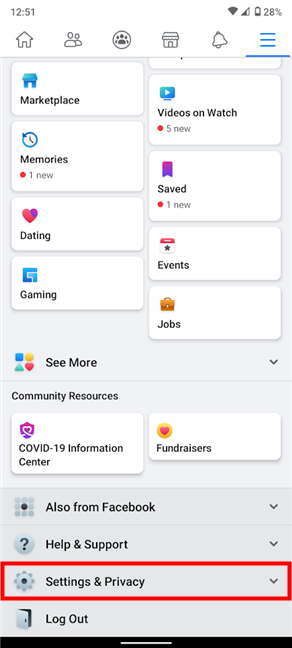
화면 하단의 설정 및 개인 정보 보호 옵션을 탭합니다.
그러면 추가 항목이 있는 드롭다운 메뉴가 열립니다. 첫 번째 옵션인 설정 을 누릅니다 .
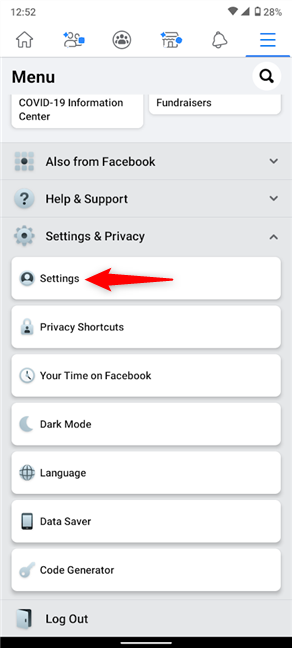
설정 및 개인 정보 드롭다운 메뉴에서 설정에 액세스
보안 섹션에서 " 보안 및 로그인 . "
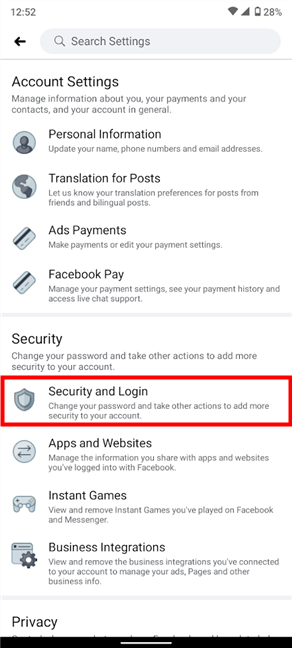
보안 및 로그인을 누르십시오
이제 Android 스마트폰 또는 태블릿 에서 Facebook의 "로그인 위치" 섹션에 액세스할 수 있습니다. 가장 최근에 Facebook에서 사용한 두 개의 장치만 기본적으로 표시됩니다. 현재 Facebook 앱을 사용하고 있는 Android 장치의 이름이 목록 상단에 표시되며(이 경우 Nokia 5.3 ) 현재 활성 상태 를 볼 수 있습니다 . 오른쪽 상단 모서리에 있는 모두 보기 를 탭합니다 .

모두 보기를 눌러 Facebook에 연결된 장치를 검토하세요.
현재 Facebook 계정에 액세스할 수 있는 장치의 전체 목록이 표시됩니다.
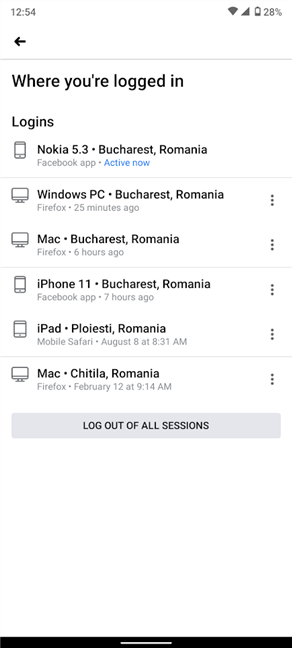
Android Facebook 앱에서 전체 기기 목록 보기
iPhone 또는 iPad를 사용하여 Facebook에 로그인한 기기 목록에 액세스
iOS용 Facebook에서 계정에 연결된 기기 목록을 보려면 비슷한 단계가 필요합니다. iPhone 또는 iPad에서 앱을 열고 오른쪽 하단 모서리에 있는 햄버거 버튼을 탭합니다.

iOS Facebook 앱의 오른쪽 하단에서 메뉴 버튼을 누릅니다.
다음 화면에서 아래로 스크롤합니다. 설정 및 개인 정보 보호 를 눌러 드롭다운 메뉴를 표시하고 첫 번째 항목인 설정 에 액세스합니다 .
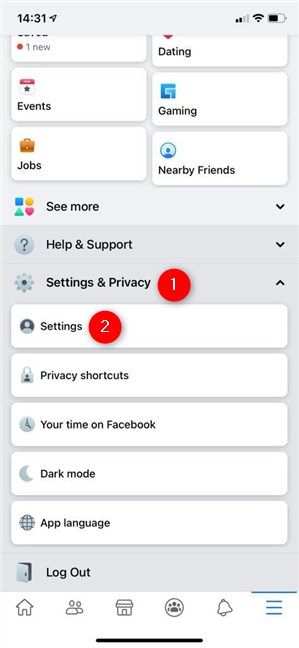
설정 및 개인 정보 드롭다운 메뉴에서 설정을 탭합니다.
그런 다음 보안 섹션 에서 "보안 및 로그인" 을 누릅니다 .
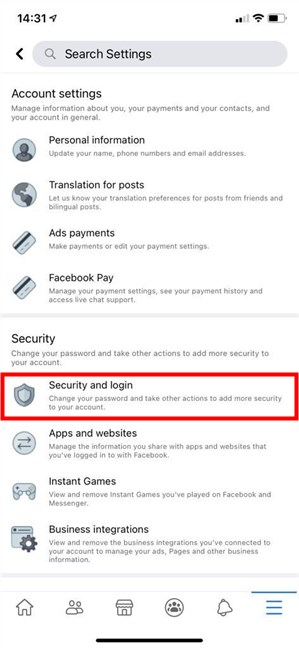
보안 액세스 및 로그인
" 로그인한 위치" 섹션에는 Facebook 계정에 연결하는 데 가장 최근에 사용한 두 개의 장치가 표시됩니다. 현재 사용 중인 iPhone이 상단에서 활성 상태로 표시됩니다 . 오른쪽 상단 모서리에 있는 모두 보기 를 탭합니다 .
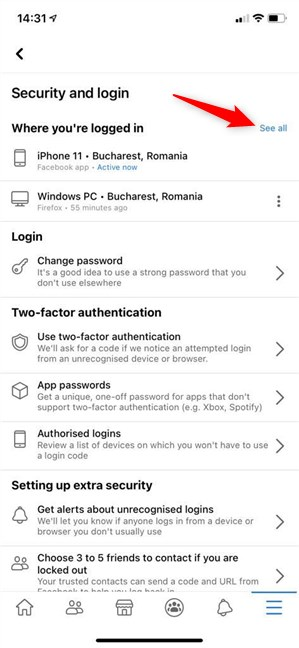
iPhone에서 모두 보기를 눌러 Facebook에 연결된 기기 목록에 액세스합니다.
이제 현재 Facebook 계정에 액세스할 수 있는 장치의 전체 목록을 검토할 수 있습니다.

iOS Facebook 앱에서 연결된 기기의 전체 목록 보기
계정에 연결된 모든 장치에서 Facebook에서 로그아웃하는 방법
Mac 또는 Windows 10에서 브라우저를 사용하든 Android 및 iOS에서 사용할 수 있는 Facebook 앱을 통해 연결하든 상관없습니다. "로그인 위치" 섹션 에서 언제든지 Facebook에서 로그아웃하여 모르거나 더 이상 사용하지 않는 장치의 활성 세션을 종료할 수 있습니다. 그리고 소셜 미디어 중독을 줄이려면 버튼 하나만 눌러 현재 사용 중인 기기를 제외한 다른 모든 기기에서 Facebook을 로그아웃할 수 있습니다. 하지만 걱정하지 마세요 . 이 장에서 설명하는 것처럼 Active now Facebook 세션을 연결 해제하는 것이 훨씬 쉽습니다.
Windows 또는 macOS의 브라우저에서 Facebook에서 로그아웃하는 방법
컴퓨터에서 Chrome, Safari 또는 다른 브라우저를 사용 중인지 여부는 중요하지 않습니다. "로그인 위치" 목록 에서 항목 옆에 있는 세 개의 수직 점을 클릭하거나 탭하여 조치를 취하고 장치에서 Facebook 계정 연결을 끊을 수 있습니다 .

세 개의 점을 클릭하거나 탭하여 메뉴를 표시하고 Facebook에서 로그아웃합니다.
그런 다음 Facebook 로그아웃 버튼을 눌러 해당 장치를 계정에서 연결 해제합니다.

메뉴에서 Facebook 로그아웃 버튼을 사용할 수 있게 됩니다.
의심스러운 장치가 여러 개 보이고 Facebook 계정의 보안이 손상되었다고 생각되면 목록의 오른쪽 하단에 있는 "모든 세션에서 로그아웃" 옵션을 사용할 수 있습니다.
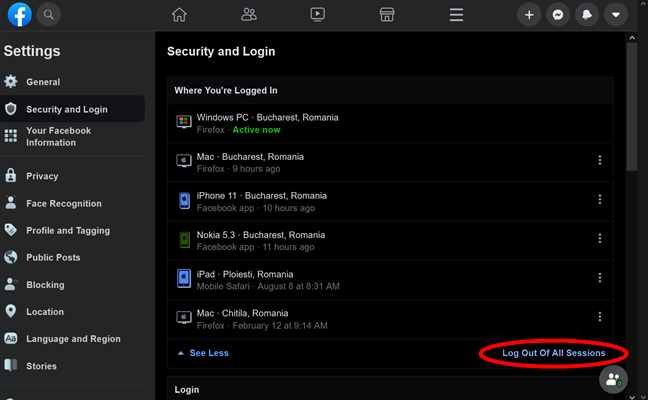
브라우저에서 Facebook의 모든 기기에서 로그아웃하는 방법
로그아웃 을 한 번 더 클릭하거나 탭 하여 팝업 창에서 선택을 확인합니다.
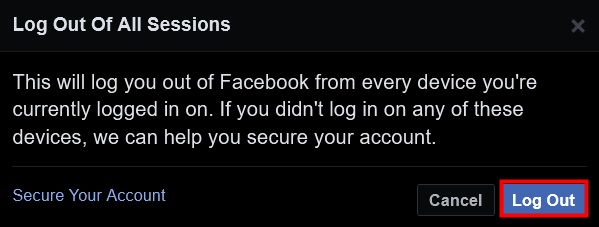
로그아웃을 눌러 선택을 확인하십시오.
현재 사용 중인 브라우저의 현재 세션도 종료하려면 Facebook 창의 오른쪽 상단 모서리에 있는 아래쪽 화살표를 누른 다음 로그아웃 을 클릭하거나 탭합니다 .
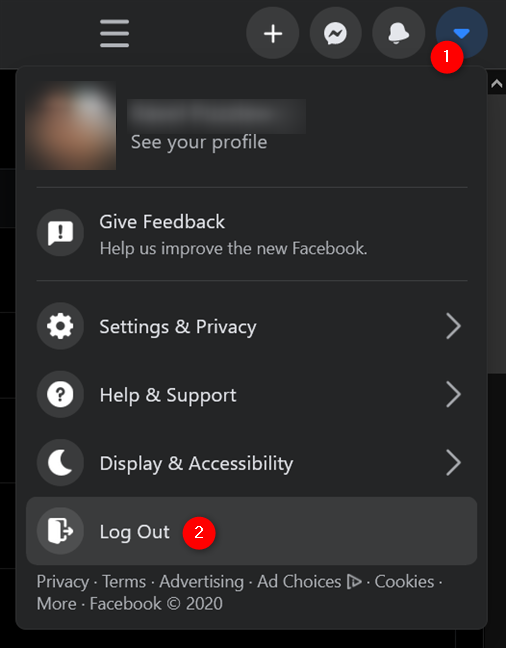
브라우저에서 Facebook에서 로그아웃하는 방법
이제 브라우저를 사용하여 Facebook의 모든 장치에서 성공적으로 로그아웃했습니다.
Android 스마트폰 또는 태블릿에서 Facebook에서 로그아웃하는 방법
Facebook의 Android 앱을 사용하는 경우 "로그인 위치" 목록에서 항목을 탭 하면 하단에 "로그인 검토" 가 열립니다 . 로그아웃 버튼 을 탭하면 해당 장치가 더 이상 Facebook 계정에 연결되지 않습니다.

Android에서 Facebook에서 로그아웃하는 방법
맨 아래에 있는 "모든 세션에서 로그아웃" 옵션은 맨 위에 있는 현재 활성 세션을 제외하고 목록에 있는 모든 장치의 연결을 끊으려는 경우에 유용합니다 .
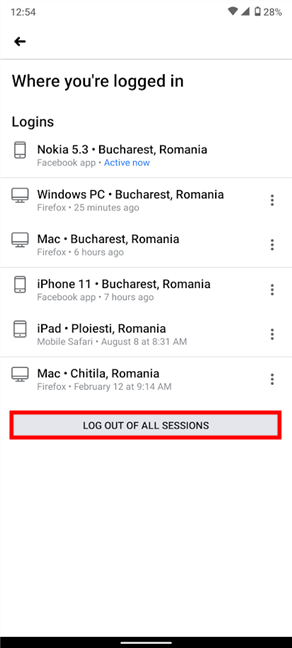
Facebook에서 Android를 사용하여 모든 세션에서 로그아웃합니다.
다음 화면에서 로그아웃 을 눌러 선택을 확인합니다 .
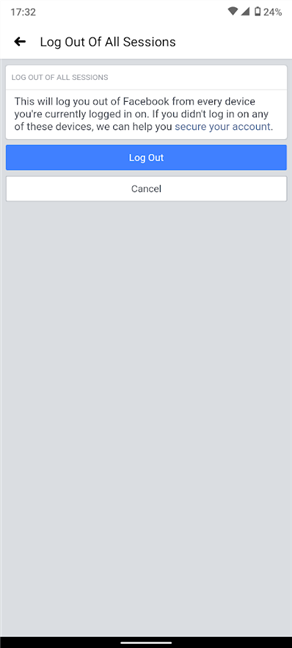
Android를 제외한 모든 Facebook 기기에서 로그아웃 확인
현재 사용 중인 Android Facebook 앱에서 로그아웃하려면 오른쪽 상단의 햄버거 버튼을 누르고 아래로 스크롤합니다. 그런 다음 하단 의 Facebook 로그아웃 옵션을 누릅니다.
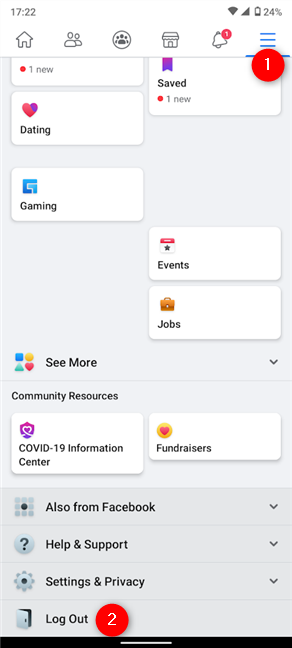
Android 앱에서 Facebook에서 로그아웃하는 방법
그거였다! 이 단계를 따랐다면 이제 모든 기기에서 Facebook에서 로그아웃됩니다.
iOS에서 Facebook에서 로그아웃하는 방법
iPhone 또는 iPad의 Facebook 앱은 Android 앱과 크게 다르지 않습니다. Facebook의 "로그인 위치" 목록에서 항목을 탭하여 "로그인 검토" 팝업 을 엽니다 . 로그아웃 버튼을 눌러 Facebook 계정에서 해당 장치의 연결을 끊습니다.

iPhone 또는 iPad에서 Facebook에서 로그아웃하는 방법
상단의 현재 활성 세션을 제외한 모든 장치의 연결을 끊으려면 하단의 "모든 세션에서 로그아웃" 옵션을 누르십시오 .
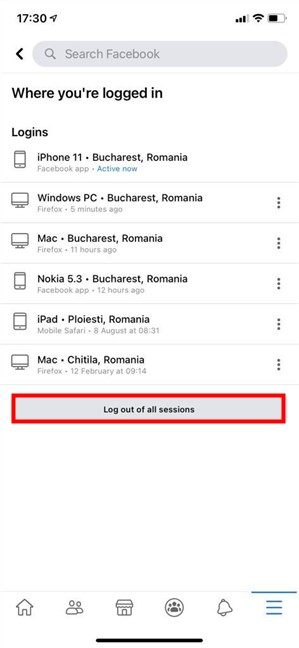
Facebook에서 iOS의 모든 세션에서 로그아웃
다음 화면에서 로그아웃 을 눌러 선택을 확인합니다 .
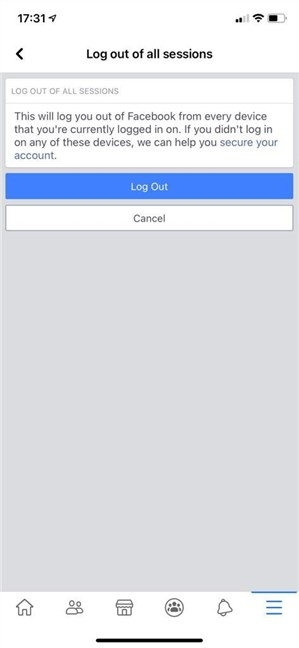
현재 활성 상태이지만 모든 Facebook 장치에서 로그아웃하기로 결정했는지 확인합니다.
현재 사용 중인 iOS Facebook 앱에서 로그아웃하는 방법도 비슷합니다. 햄버거 버튼을 누르고 아래로 스크롤한 다음 하단에 있는 Facebook 로그아웃 옵션을 누릅니다.
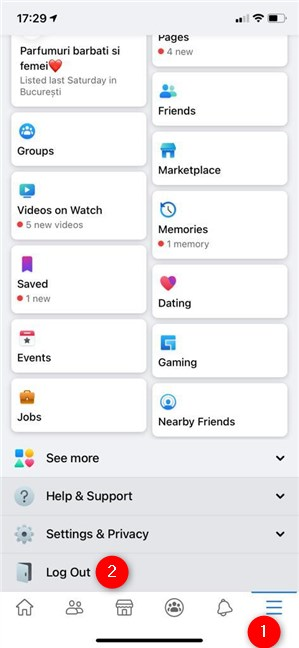
iPhone 앱에서 Facebook에서 로그아웃하는 방법
이제 iOS Facebook 앱을 사용하여 계정에 연결된 모든 장치에서 성공적으로 로그아웃되었습니다.
보너스: Android 또는 iPhone의 브라우저에서 Facebook을 로그아웃하는 방법
어떤 사람들은 Android 또는 iPhone에서 Facebook을 확인하지만 앱을 사용하는 대신 Chrome, Safari 또는 Firefox와 같은 브라우저에서 열기를 선택합니다. 상황이 약간 달라 보이지만 취해야 하는 단계는 Windows 및 macOS에 대해 자세히 설명된 단계와 거의 동일합니다. 차이점에 대해 빠르게 살펴보겠습니다.
모바일 브라우저에서 Facebook 을 열고 필요한 경우 로그인한 다음 오른쪽 상단의 햄버거 버튼을 탭합니다.

모바일 브라우저에서 Facebook을 로그아웃하려면 햄버거 버튼을 탭하세요.
현재 Facebook 세션에서 로그아웃 하는 옵션 은 화면 하단에서 사용할 수 있습니다.
다른 기기에서 Facebook 세션을 중단하려면 대신 설정 을 누르세요.
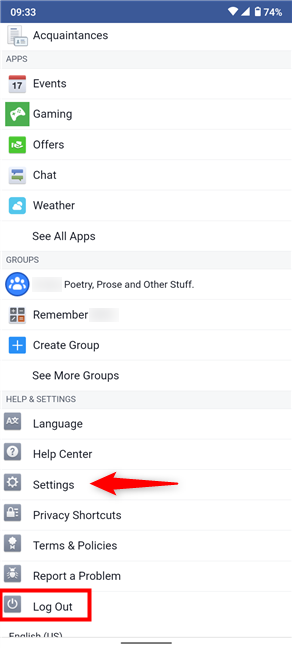
현재 세션에서 로그아웃하거나 설정을 눌러 다른 장치에서 Facebook에서 로그아웃합니다.
그런 다음 "보안 및 로그인" 으로 이동하십시오 . "
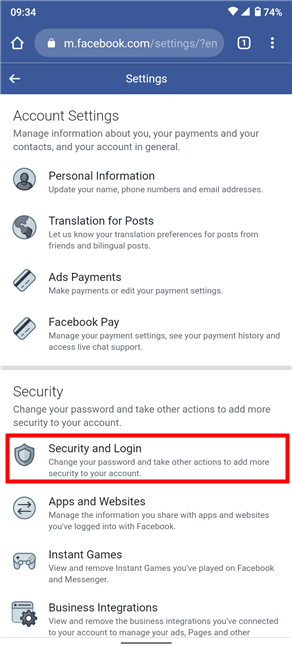
액세스 보안 및 로그인
이 시점부터 Facebook의 설정은 모든 유형의 브라우저에서 정확히 동일하므로 Windows 및 Mac용 하위 챕터에서 위로 스크롤하여 단계를 따르십시오.
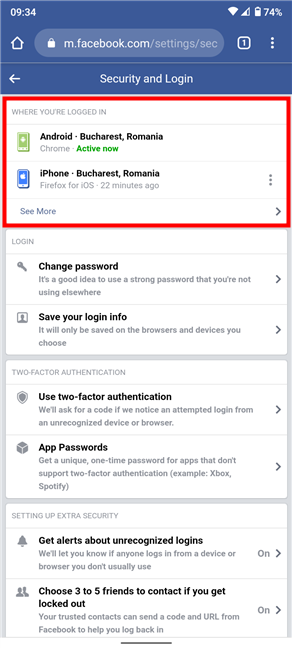
Facebook에서 로그아웃하는 방법에 대한 지침은 이 시점부터 모든 브라우저에서 동일합니다.
팁: 보안이 염려되는 경우 Facebook 외부 활동을 보고 지우는 방법을 배우는 데 관심이 있을 수 있습니다 .
로그아웃하는 것을 잊었거나 의심스러운 활동을 확인하고 있습니까?
이 가이드를 작성할 때 자세히 살펴보면 모든 장치를 식별할 수 있음에도 불구하고 계정에 너무 많은 오래된 세션이 있다는 사실에 놀랐습니다. Facebook을 모니터링하고 원격으로 로그아웃하는 기능은 특히 더 이상 액세스할 수 없는 장치에서 생명을 구할 수 있다고 생각합니다. 어떻게 생각해? 활성 Facebook 세션을 확인하는 데 도움이 되었나요? 당신은 그들 중 하나에서 로그 아웃 했습니까? 의견 섹션에서 귀하의 이야기를 알려주십시오.
웹 브라우저를 사용하여 Windows 10 Mobile 및 Windows Phone용 앱을 설치하는 효율적인 방법을 알아보세요.
Windows PC 또는 장치에 연결하는 모든 종류의 미디어 또는 장치에 대한 기본 자동 실행 동작을 변경하는 방법.
Mac에서 작업 그룹을 변경하시겠습니까? Mac이 Windows 또는 Linux를 사용하는 컴퓨터를 포함하여 다른 컴퓨터와 네트워크에서 잘 작동하도록 올바르게 설정하는 방법은 다음과 같습니다.
Android 스마트폰의 빠른 설정, Google 어시스턴트 또는 Google Play 스토어의 손전등 앱을 통해 손전등을 쉽게 켜는 방법을 알아보세요.
TP-Link Wi-Fi 6 라우터에서 IPv6 설정을 어떻게 찾나요? TP-Link 라우터에서 IPv6을 활성화하고 모든 관련 설정을 변경하는 방법. 전문가의 팁도 포함되어 있습니다.
Windows 10에서 Microsoft Edge 다운로드 위치를 변경하고 다운로드 저장 프롬프트를 활성화하는 방법에 대해 알아보세요.
Windows 10 및 Windows 11에서 게임 모드를 켜는 방법을 알아보세요. 최적의 게임 성능을 위한 팁입니다.
화면을 잠글 때 Huawei 스마트폰이 앱을 강제 종료하지 않도록 하는 방법. 바이러스 백신, 자녀 보호 기능, 음성 녹음기, 피트니스 추적기 또는 탐색 앱 비활성화를 중지하는 방법.
iPhone 또는 iPad에서 두 가지 방법으로 언어를 변경하는 방법을 알아보세요! 스페인어, 중국어, 독일어 또는 기타 언어로 전환합니다.
전체 화면 Google Chrome 및 기타 브라우저에 넣는 방법: Mozilla Firefox, Microsoft Edge 및 Opera. 전체 화면 모드를 종료하는 방법.
Windows는 암호를 얼마나 안전하게 저장합니까? 암호를 쉽게 읽는 방법과 보안을 강화하는 팁을 알아보세요.
고급 보안이 포함된 Windows 방화벽이란 무엇입니까? 고급 보안으로 Windows 방화벽을 여는 방법은 무엇입니까? 기존 규칙을 보고 비활성화하거나 제거하거나 속성을 변경하는 방법.
몇 번의 탭으로 iPhone 키보드를 다른 언어 또는 레이아웃으로 변경하는 방법을 알아보십시오! iPhone 키보드를 추가, 변경 및 전환합니다.
내가 가지고 있는 PowerPoint 버전은 무엇입니까? Microsoft PowerPoint의 최신 버전은 무엇입니까? 최신 버전의 PowerPoint로 업데이트하려면 어떻게 합니까?
CMD를 포함하여 Windows Defender 방화벽을 여는 데 사용할 수 있는 모든 방법, 바로 가기 및 명령.
삼성폰에서 Galaxy AI를 더 이상 사용할 필요가 없다면, 매우 간단한 작업으로 끌 수 있습니다. 삼성 휴대폰에서 Galaxy AI를 끄는 방법은 다음과 같습니다.
인스타그램에 AI 캐릭터를 더 이상 사용할 필요가 없다면 빠르게 삭제할 수도 있습니다. 인스타그램에서 AI 캐릭터를 제거하는 방법에 대한 가이드입니다.
엑셀의 델타 기호는 삼각형 기호라고도 불리며, 통계 데이터 표에서 많이 사용되어 숫자의 증가 또는 감소를 표현하거나 사용자의 필요에 따라 모든 데이터를 표현합니다.
모든 시트가 표시된 Google 시트 파일을 공유하는 것 외에도 사용자는 Google 시트 데이터 영역을 공유하거나 Google 시트에서 시트를 공유할 수 있습니다.
사용자는 모바일 및 컴퓨터 버전 모두에서 언제든지 ChatGPT 메모리를 끌 수 있도록 사용자 정의할 수 있습니다. ChatGPT 저장소를 비활성화하는 방법은 다음과 같습니다.
기본적으로 Windows 업데이트는 자동으로 업데이트를 확인하며, 마지막 업데이트가 언제였는지도 확인할 수 있습니다. Windows가 마지막으로 업데이트된 날짜를 확인하는 방법에 대한 지침은 다음과 같습니다.
기본적으로 iPhone에서 eSIM을 삭제하는 작업도 우리가 따라하기 쉽습니다. iPhone에서 eSIM을 제거하는 방법은 다음과 같습니다.
iPhone에서 Live Photos를 비디오로 저장하는 것 외에도 사용자는 iPhone에서 Live Photos를 Boomerang으로 매우 간단하게 변환할 수 있습니다.
많은 앱은 FaceTime을 사용할 때 자동으로 SharePlay를 활성화하는데, 이로 인해 실수로 잘못된 버튼을 눌러서 진행 중인 화상 통화를 망칠 수 있습니다.
클릭 투 두(Click to Do)를 활성화하면 해당 기능이 작동하여 사용자가 클릭한 텍스트나 이미지를 이해한 후 판단을 내려 관련 상황에 맞는 작업을 제공합니다.
키보드 백라이트를 켜면 키보드가 빛나서 어두운 곳에서 작업할 때 유용하며, 게임 공간을 더 시원하게 보이게 할 수도 있습니다. 아래에서 노트북 키보드 조명을 켜는 4가지 방법을 선택할 수 있습니다.
Windows 10에 들어갈 수 없는 경우, 안전 모드로 들어가는 방법은 여러 가지가 있습니다. 컴퓨터를 시작할 때 Windows 10 안전 모드로 들어가는 방법에 대한 자세한 내용은 WebTech360의 아래 기사를 참조하세요.
Grok AI는 이제 AI 사진 생성기를 확장하여 개인 사진을 새로운 스타일로 변환합니다. 예를 들어 유명 애니메이션 영화를 사용하여 스튜디오 지브리 스타일의 사진을 만들 수 있습니다.
Google One AI Premium은 사용자에게 1개월 무료 체험판을 제공하여 가입하면 Gemini Advanced 어시스턴트 등 여러 업그레이드된 기능을 체험할 수 있습니다.
iOS 18.4부터 Apple은 사용자가 Safari에서 최근 검색 기록을 표시할지 여부를 결정할 수 있도록 허용합니다.




























